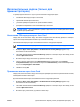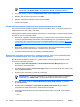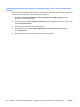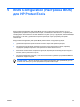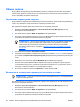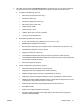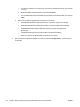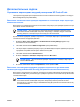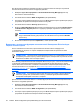ProtectTools - Windows Vista & Windows XP
Если функция DriveLock включена, выполните следующие действия.
а. Нажмите Сделать идентификационные данные карты Java Card уникальными.
— или —
Нажмите Сделать идентификационные данные карты Java Card идентичными
паролю DriveLock.
ПРИМЕЧАНИЕ: Если на компьютере включена функция DriveLock, для карты
Java Card можно задать идентификатор, совпадающий с паролем
пользователя DriveLock, что позволяет при запуске компьютера проходить
проверку функции DriveLock и карты Java Card, используя только карту Java Card.
б. Если требуется, введите пароль пользователя к функции DriveLock в поле Пароль к
DriveLock, затем снова введите его в поле Подтвердить пароль.
в. Введите PIN-код карты Java Card.
г. Нажмите кнопку OK.
7. При появлении запроса на создание восстановительного файла щелкните Отмена, чтобы
создать восстановительный файл позднее, или щелкните OK и следуйте инструкциям на
экране мастера
резервного копирования HP ProtectTools Backup, чтобы создать
восстановительный файл сейчас.
ПРИМЕЧАНИЕ: Для получения дополнительных сведений обратитесь к разделу
«
Резервное копирование и восстановление HP ProtectTools на стр. 11».
Создание карты Java Card пользователя
ПРИМЕЧАНИЕ: Для создания карты Java Card пользователя необходимо настроить
проверку подлинности при включении питания и карту администратора.
Для создания карты Java Card пользователя выполните следующие действия.
1. Выберите Пуск > Все программы > HP ProtectTools Security Manager (Диспетчер
безопасности HP ProtectTools).
2. На левой панели нажмите Java Card Security (Защита с помощью карты Java Card), затем
нажмите Дополнительно.
3. Вставьте карту Java Card, которая будет использоваться в качестве карты пользователя.
4. На правой панели, в области Проверка подлинности при включении питания, нажмите
Создать рядом с полем Идентификационные
данные карты пользователя.
5. Введите PIN-код для карты Java Card пользователя и нажмите кнопку OK.
RUWW Дополнительные задачи (только для администраторов)47